Die vorliegende Übersetzung wurde maschinell erstellt. Im Falle eines Konflikts oder eines Widerspruchs zwischen dieser übersetzten Fassung und der englischen Fassung (einschließlich infolge von Verzögerungen bei der Übersetzung) ist die englische Fassung maßgeblich.
Replikation einrichten für AWS Database Migration Service
In diesem Thema richten Sie die Replikation zwischen den Quell- und Zieldatenbanken ein.
Schritt 1: Erstellen Sie eine Replikationsinstanz mithilfe der AWS DMS Konsole
Um mit der Arbeit zu beginnen AWS DMS, erstellen Sie eine Replikationsinstanz.
Eine Replikations-Instance führt die tatsächliche Migration von Daten zwischen Quell- und Zielendpunkten durch. Ihre Instance benötigt ausreichend Speicher und Rechenleistung, um die Aufgaben auszuführen, mit denen Daten aus Ihrer Quelldatenbank in Ihre Zieldatenbank migriert werden. Wie groß diese Replikations-Instance sein sollte, hängt von der Menge der zu migrierenden Daten und den Aufgaben ab, die Ihre Instance ausführen muss. Weitere Informationen zu Replikations-Instances finden Sie unter Arbeiten mit einem AWS DMS replication instance.
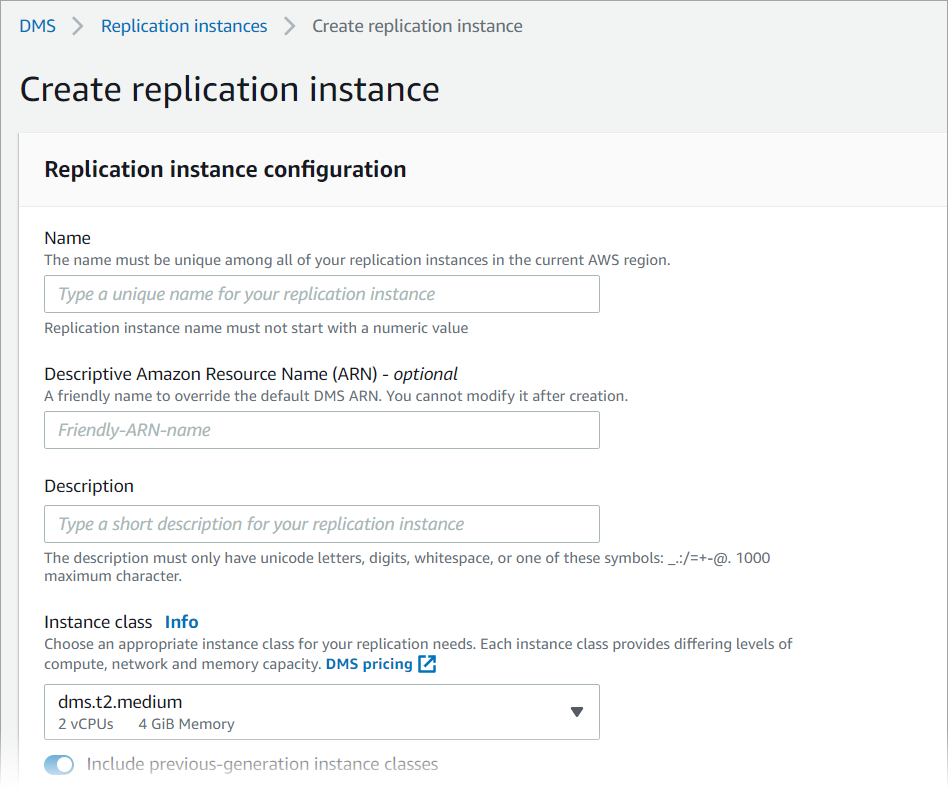
So erstellen Sie eine Replikations-Instance über die Konsole
-
Melden Sie sich bei https://console.aws.amazon.com/dms/v2/
an AWS Management Console und öffnen Sie die AWS DMS Konsole. -
Wählen Sie im Navigationsbereich Replikations-Instances und dann Replikations-Instance erstellen aus.
-
Geben Sie auf der Seite Replikations-Instance erstellen die Konfiguration Ihrer Replikations-Instance an:
Geben Sie unter Name
DMS-instanceein.Geben Sie unter Beschreibung eine kurze Beschreibung für Ihre Replikations-Instance ein (optional).
Lassen Sie für Instance-Klasse dms.t3.medium ausgewählt.
Die Instance benötigt ausreichend Speicher-, Netzwerk- und Rechenleistung für Ihre Migration. Weitere Informationen zur Auswahl einer Instance-Klasse finden Sie unter Das Richtige wählen AWS DMSReplikationsinstanz für Ihre Migration.
Behalten Sie für Engine-Version den Standardwert bei.
Wählen Sie für Multi AZ Dev- oder Test-Workload (Single-AZ).
Akzeptieren Sie für Allied Storage (GiB) den Standardwert von 50 GiB.
In AWS DMS wird der Speicher hauptsächlich für Protokolldateien und zwischengespeicherte Transaktionen verwendet. Für zwischengespeicherte Transaktionen wird Speicherplatz nur verwendet, wenn die zwischengespeicherten Transaktionen auf Festplatte geschrieben werden müssen. Dies hat zur Folge, AWS DMS dass keine nennenswerte Menge an Speicherplatz verwendet wird.
Wählen Sie als Netzwerktyp IPv4.
Für VPCwählen Sie DMSVPC.
Behalten Sie für Replikationssubnetzgruppe die aktuell gewählte Replikationssubnetzgruppe bei.
Löschen Sie Öffentlich zugänglich.
-
Wählen Sie die Registerkarte Erweiterte Sicherheits- und Netzwerkkonfiguration aus, um Werte für Netzwerk- und Verschlüsselungseinstellungen festzulegen, wenn Sie diese benötigen:
Wählen Sie für Availability Zone us-west-2a.
Wählen Sie für VPCSicherheitsgruppe (n) die Standardsicherheitsgruppe aus, falls sie noch nicht ausgewählt ist.
Lassen Sie für AWS KMS key (Standard) aws/dms ausgewählt.
-
Lassen Sie die Einstellungen auf der Registerkarte Wartung unverändert. Die Standardeinstellung ist ein 30-minütiges Fenster, das nach dem Zufallsprinzip aus einem 8-Stunden-Block für jede AWS Region ausgewählt wird und an einem zufälligen Wochentag stattfindet.
-
Wählen Sie Create (Erstellen) aus.
AWS DMS erstellt eine Replikationsinstanz, um Ihre Migration durchzuführen.
Schritt 2: Angeben von Quell- und Zielendpunkten
Während Ihre Replikationsinstanz erstellt wird, können Sie die Quell- und Zieldatenspeicher-Endpunkte für die RDS Amazon-Datenbanken angeben, die Sie zuvor erstellt haben. Sie erstellen jeden Endpunkt separat.
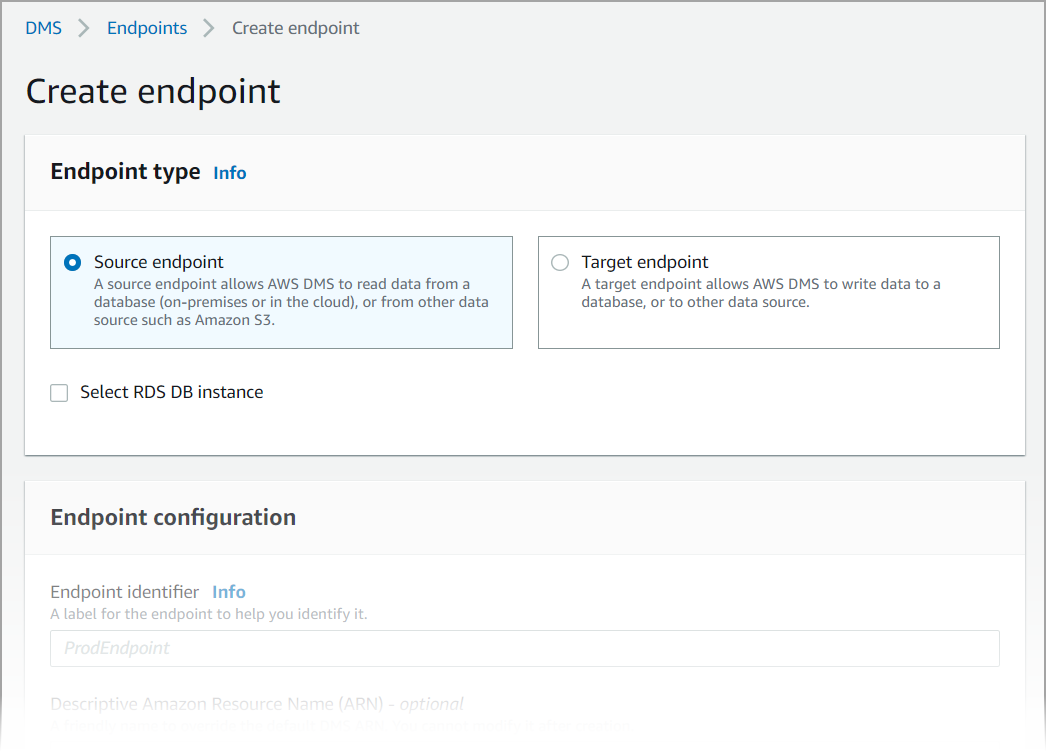
So geben Sie die Endpunkte der Quell- und Zieldatenbank mit der AWS DMS -Konsole an
-
Wählen Sie im Navigationsbereich Endpunkte und anschließend Endpunkt erstellen aus.
-
Wählen Sie auf der Seite Endpunkt erstellen den Endpunkttyp der Quelle aus. Wählen Sie das Feld RDSDB-Instance auswählen und wählen Sie die dms-mariadb-Instance aus.
-
Geben Sie im Abschnitt Endpunkt-Konfiguration
dms-mysql-sourcefür Endpunkt-Kennung ein. -
Lassen Sie für Source Engine die Option My chosen stehen. SQL
Wählen Sie für Zugriff auf Endpunktdatenbank die Option Zugriffsinformationen manuell bereitstellen aus. Stellen Sie sicher, dass Port, Secure Socket Layer (SSL) -Modus, Benutzername und Passwort korrekt sind.
-
Wählen Sie die Registerkarte Testen der Endpunktverbindung (optional). Für VPCwählen Sie DMSVPC.
-
Lassen Sie für Replikations-Instance dms-instance ausgewählt.
-
Wählen Sie Test ausführen aus.
Nachdem Sie Test ausführen ausgewählt haben, AWS DMS wird der Endpunkt mit den von Ihnen angegebenen Details erstellt und eine Verbindung zu ihm hergestellt. Wenn die Verbindung fehlschlägt, bearbeiten Sie die Endpunktdefinition und testen Sie die Verbindung erneut. Sie können den Endpunkt auch manuell löschen.
-
Wählen Sie nach einem erfolgreichen Test Endpunkt erstellen aus.
-
Geben Sie mithilfe der AWS DMS Konsole einen Zieldatenbank-Endpunkt an. Wiederholen Sie dazu die vorherigen Schritte mit den folgenden Einstellungen:
Endpunkttyp: Zielendpunkt
RDSInstanz: dms-postgresql
Endpunkt-Kennung:
dms-postgresql-targetZiel-Engine:
PostgreSQLausgewählt lassen.
Wenn Sie alle Informationen für Ihre Endgeräte bereitgestellt haben, AWS DMS erstellt es Ihre Quell- und Zielendpunkte zur Verwendung bei der Datenbankmigration.
Schritt 3: Erstellen einer Aufgabe und Migrieren der Daten
In diesem Schritt erstellen Sie eine Aufgabe, um Daten zwischen den von Ihnen erstellten Datenbanken zu migrieren.
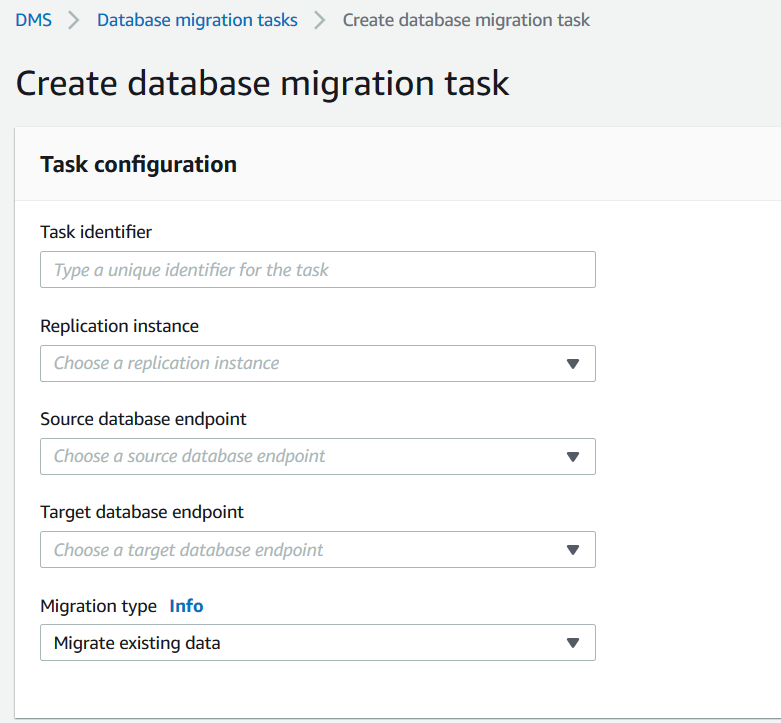
So erstellen Sie eine Migrationsaufgabe und starten Ihre Datenbankmigration
-
Wählen Sie im Navigationsbereich der Konsole Datenbankmigrationsaufgaben und dann Aufgabe erstellen aus. Die Seite Datenbankmigrationsaufgabe erstellen wird geöffnet.
-
Geben Sie im Abschnitt Aufgabenkonfiguration die folgenden Aufgabenoptionen an:
-
Aufgaben-ID: Geben Sie
dms-taskein. -
Replikationsinstanz: Wählen Sie Ihre Replikationsinstanz (dms-instance-vpc-
<vpc id>). -
Endpunkt der Quelldatenbank: Wählen Sie dms-mysql-source.
-
Zieldatenbank-Endpunkt: Wählen Sie dms-postgresql-target.
-
Migrationstyp: Wählen Sie Vorhandene Daten migrieren und fortlaufende Änderungen replizieren.
-
-
Wählen Sie die Registerkarte Aufgabeneinstellungen. Verwenden Sie die folgenden Einstellungen:
Zieltabellen-Vorbereitungsmodus: Keine Aktion
Aufgabe nach Abschluss der Volllast anhalten: Nicht anhalten
Wählen Sie die Registerkarte Tabellenzuordnungen aus und erweitern Sie Auswahlregeln. Wählen Sie Neue Auswahlregel hinzufügen. Verwenden Sie die folgenden Einstellungen:
Schema: Geben Sie ein Schema ein
Schemaname:
dms_sample
-
Wählen Sie die Registerkarte Startup-Konfiguration der Migrationsaufgabe und dann Automatisch bei Erstellung aus.
-
Wählen Sie Create task aus.
AWS DMS erstellt dann die Migrationsaufgabe und startet sie. Die anfängliche Datenbankreplikation dauert ca. 10 Minuten. Stellen Sie sicher, dass Sie den nächsten Schritt im Tutorial ausführen, bevor AWS DMS mit der Migration der Daten fertig ist.
Schritt 4: Testen der Replikation
In diesem Abschnitt fügen Sie während und nach der ersten Replikation Daten in die Quelldatenbank ein und fragen die Zieldatenbank nach den eingefügten Daten ab.
So testen Sie die Replikation
Stellen Sie sicher, dass Ihre Datenbankmigrationsaufgabe den Status Wird ausgeführt anzeigt, Ihre erste Datenbankreplikation, die im vorherigen Schritt gestartet wurde, jedoch noch nicht abgeschlossen ist.
Connect zu Ihrem EC2 Amazon-Client her und starten Sie My SQL Client mit dem folgenden Befehl. Geben Sie Ihren My SQL Database-Endpunkt an.
mysql -h dms-mysql.abcdefg12345.us-west-2.rds.amazonaws.com -P 3306 -u admin -pchangeit dms_sampleFühren Sie den folgenden Befehl aus, um einen Datensatz in die Quelldatenbank einzufügen.
MySQL [dms_sample]> insert person (full_name, last_name, first_name) VALUES ('Test User1', 'User1', 'Test'); Query OK, 1 row affected (0.00 sec)Beenden Sie Mein SQL Client.
MySQL [dms_sample]> exit ByeBevor die Replikation abgeschlossen ist, fragen Sie die Zieldatenbank nach dem neuen Datensatz ab.
Stellen Sie von der EC2 Amazon-Instance aus mithilfe des folgenden Befehls eine Verbindung zur Zieldatenbank her und geben Sie dabei Ihren Zieldatenbank-Endpunkt an.
psql \ --host=dms-postgresql.abcdefg12345.us-west-2.rds.amazonaws.com \ --port=5432 \ --username=postgres \ --password \ --dbname=dms_sampleGeben Sie das Passwort (
changeit) ein, wenn Sie dazu aufgefordert werden.Bevor die Replikation abgeschlossen ist, fragen Sie die Zieldatenbank nach dem neuen Datensatz ab.
dms_sample=> select * from dms_sample.person where first_name = 'Test'; id | full_name | last_name | first_name ----+-----------+-----------+------------ (0 rows)Während Ihre Migrationsaufgabe ausgeführt wird, können Sie den Fortschritt Ihrer Datenbankmigration während der Ausführung überwachen:
Wählen Sie im Navigationsbereich der DMS Konsole die Option Datenbankmigrationsaufgaben aus.
Wählen Sie dms-task.
Wählen Sie Tabellenstatistiken.
Weitere Informationen zur Überwachung finden Sie unter AWS DMSAufgaben überwachen.
Fragen Sie nach Abschluss der Replikation die Zieldatenbank erneut nach dem neuen Datensatz ab. AWS DMS migriert den neuen Datensatz nach Abschluss der ersten Replikation.
dms_sample=> select * from dms_sample.person where first_name = 'Test'; id | full_name | last_name | first_name ---------+------------+-----------+------------ 7077784 | Test User1 | User1 | Test (1 row)Beenden Sie den psql-Client.
dms_sample=> quitWiederholen Sie Schritt 1, um erneut eine Verbindung zur Quelldatenbank herzustellen.
Fügen Sie einen weiteren Datensatz in die
person-Tabelle ein.MySQL [dms_sample]> insert person (full_name, last_name, first_name) VALUES ('Test User2', 'User2', 'Test'); Query OK, 1 row affected (0.00 sec)Wiederholen Sie die Schritte 3 und 4, um die Verbindung mit der Quelldatenbank zu trennen und sich mit der Zieldatenbank zu verbinden.
Fragen Sie die Zieldatenbank erneut nach den replizierten Daten ab.
dms_sample=> select * from dms_sample.person where first_name = 'Test'; id | full_name | last_name | first_name ---------+------------+-----------+------------ 7077784 | Test User1 | User1 | Test 7077785 | Test User2 | User2 | Test (2 rows)
Schritt 5: Ressourcen AWS DMS bereinigen
Nachdem Sie das Tutorial abgeschlossen haben, empfehlen wir, dass Sie die erstellten Ressourcen löschen. Sie können die AWS Konsole verwenden, um sie zu entfernen. Stellen Sie sicher, dass Sie die Migrationsaufgaben löschen, bevor Sie die Replikations-Instance und die Endpunkte löschen.
So löschen Sie eine Migrationsaufgabe mithilfe der Konsole
-
Wählen Sie im Navigationsbereich der AWS DMS Konsole die Option Datenbankmigrationsaufgaben aus.
-
Wählen Sie dms-task.
-
Wählen Sie Aktionen, Löschen aus.
Löschen einer Replikations-Instance unter Verwendung der -Konsole
-
Wählen Sie im Navigationsbereich der AWS DMS Konsole die Option Replication instances aus.
-
Wählen Sie DMS-instance aus.
-
Wählen Sie Aktionen, Löschen aus.
AWS DMS löscht die Replikationsinstanz und entfernt sie von der Seite „Replikationsinstanzen“.
So entfernen Sie Endpunkte mithilfe der Konsole
-
Wählen Sie im Navigationsbereich der AWS DMS Konsole die Option Endpoints aus.
-
Wählen Sie dms-mysql-source.
-
Wählen Sie Aktionen, Löschen aus.
Nachdem Sie Ihre AWS DMS Ressourcen gelöscht haben, stellen Sie sicher, dass Sie auch die folgenden Ressourcen löschen. Hilfe zum Löschen von Ressourcen in anderen Services finden Sie in der Dokumentation der einzelnen Services.
Ihre RDS Datenbanken.
Ihre RDS Datenbank-Parametergruppen.
Ihre RDS Subnetzgruppen.
Alle CloudWatch Amazon-Protokolle, die zusammen mit Ihren Datenbanken und Ihrer Replikationsinstanz erstellt wurden.
Sicherheitsgruppen, die für Ihren Amazon VPC - und EC2 Amazon-Kunden erstellt wurden. Stellen Sie sicher, dass Sie die Regel für eingehende Nachrichten aus der Standardeinstellung für die Sicherheitsgruppen launch-wizard-1 entfernen, da dies erforderlich ist, damit Sie sie löschen können.
Ihr EC2 Amazon-Kunde.
Dein AmazonVPC.
Ihr EC2 Amazon-Schlüsselpaar für Ihren EC2 Amazon-Kunden.